이 기사에서는 Laravel을 사용하여 사용자 등록 및 로그인을 구현하는 방법과 단계를 자세히 설명합니다. 필요한 친구들은 이를 참고할 수 있습니다.
Laravel은 가장 우아한 PHP 프레임워크이며, PHP를 배우는 많은 친구들이 군침을 흘리고 있습니다. 라라벨. 오늘 여러분의 소망을 실현해 보세요. 처음부터 시작하여 Laravel을 사용하여 웹 애플리케이션의 가장 일반적인 등록 및 로그인 기능을 구현해 봅시다! 모든 코스 소스 코드는 Github에 있습니다: laravel-start.
추천 mysql 비디오 튜토리얼: "mysql tutorial"
우선, 이 코스에 필요한 것이 무엇인지 명확히 합시다:
Laravel 4.2
Bootstrap 3.3
Laravel은 우리가 관심을 갖는 핵심 부분입니다. Bootstrap은 일부 프런트 엔드 CSS 스타일을 빠르게 설정하는 데 사용됩니다.
1. Laravel 설치
간단한 설명을 마친 후 다음 단계로 넘어가서 Laravel을 설치해 보겠습니다. 여기에서는 명령줄 터미널을 열고 다음을 실행합니다.
cd Sites
Sites는 루트 디렉터리입니다. 필요에 따라 자신의 루트 디렉토리로 변경한 후 다음을 실행할 수 있습니다.
composer create-project laravel/laravel laravel
laravel은 애플리케이션 디렉토리의 이름이며 원하는 이름을 선택할 수 있습니다. 위의 명령을 실행한 후 잠시 기다리세요(결국 중국에서는 인터넷 속도가 큰 문제입니다). 설치하고 나면 다음과 같은 디렉토리를 얻게 됩니다:

우리는 주로 모델, 컨트롤러의 세 가지 디렉토리를 운영합니다. 및 조회수: 이것이 MVC의 구성입니다!
2. Bootstrap을 설치하고
다음 명령줄에서 실행하세요.
cd laravel/public/packages
여기의 laravel은 설치 중에 다른 이름을 사용한 경우 그에 따라 변경하세요. 패키지 디렉토리로 이동하여 Bootstrap을 설치하십시오. 명령줄에서 직접 실행하십시오:
bower install bootstrap
이것이 더 빠르며, 다운로드한 후에는 Bootstrap의 최신 안정 버전을 얻게 됩니다. 패키지 디렉터리의 Bower_comComponents/bootstrap/dist/에는 개발 과정에서 자주 사용하는 Bootstrap의 css, js 및 글꼴과 세 가지 스타일 파일, js 및 글꼴 파일이 포함되어 있습니다. 성공하면 다음이 표시됩니다.
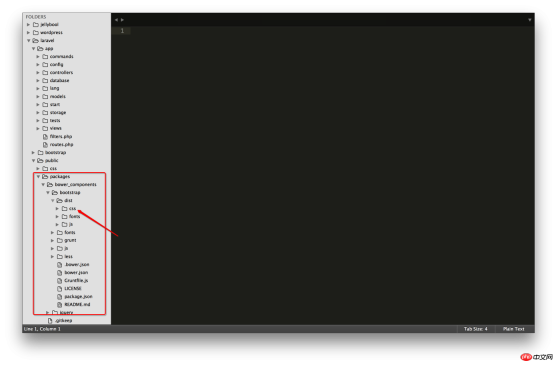
참고: 여기에 사용된 도구 모음은 일부 프런트엔드 패키지 관리를 담당합니다.
이제 예비 작업이 준비되었습니다. 하지만 다음 단계로 넘어가기 전에 먼저 laravel/app/storage 디렉터리에 해당 쓰기 권한이 있는지 확인해야 합니다. Bower를 설치한 후 명령줄을 건드리지 않은 경우 다음을 직접 전달할 수 있습니다.
cd ../../
laravel 디렉터리로 돌아가서 다음을 실행합니다.
chmod -R 755 app/storage
이 단계를 완료하면 실제 개발 단계로 들어갈 수 있습니다.
3. 데이터베이스 구성 및 테이블 생성:
구성을 시작하기 전에 laravel 애플리케이션용 데이터베이스를 생성해야 합니다. 이름은 laravel-start,

로 지정한 다음 편집기에서 엽니다. app/config/database.php 파일에서 다음과 같은 해당 데이터베이스 구성 항목을 입력합니다.
'default' => 'mysql',
// 数据库连接
'connections' => array(
'mysql' => array(
'driver' => 'mysql',
'host' => '127.0.0.1',
'database' => 'laravel-start',
'username' => 'root',
'password' => '',
'charset' => 'utf8',
'collation' => 'utf8_unicode_ci',
'prefix' => '',
),데이터베이스에 연결한 후 사용자 테이블을 데이터베이스에서 직접 생성하거나 사용자 테이블을 생성해야 합니다. Laravel의 Create it with artisan을 사용할 수 있습니다. 여기에서는 Laravel의 artisan을 사용하여 테이블을 만들고 Laravel 마이그레이션에 대해 조금 배웁니다. 다음 명령문을 실행합니다:
php artisan migration:make create-users-table
위 명령은 마이그레이션 파일을 생성합니다(파일은 app/database/migrations 디렉터리에 있음). 이 파일의 이름은 create-users입니다. -table을 클릭한 다음 방금 생성한 마이그레이션 파일을 편집하여 사용자 테이블을 생성할 수 있습니다.
public function up() {
Schema::create('users', function($table){
$table->increments('id');
$table->string('username', 20);
$table->string('email', 100)->unique();
$table->string('password', 64);
$table->string('remember_token',62)->default('default');
$table->timestamps();
});
}위 메소드는 laravel의 Schema Builder 클래스를 사용합니다. 위 코드는 사용자 테이블을 생성하기 위해 up() 메소드를 사용합니다. 이 테이블에는 id 자동 증가, 20 이내의 사용자 이름 길이, 100 이내의 이메일 길이가 있습니다. 그리고 비밀번호 길이는 64자 이내여야 합니다. Remember_token은 로그인 시 더욱 편리하고 실용적이게 하기 위한 것입니다. Laravel은 자동으로 토큰 값을 채우지만 처음에는 기본값을 설정해야 하며 현재 타임스탬프를 타임스탬프로 지정해야 합니다. . 여기서 주의해야 할 점은 언젠가 Users 테이블을 삭제해야 하는 경우를 대비해 down()에 다음 코드를 추가하는 것이 가장 좋다는 것입니다.
public function down()
{
Schema::drop('users');
}위 작업을 수행한 후 다음 마법 명령을 실행합니다.
php artisan migrate
사진과 진실이 있습니다:

드디어 서막이 끝났고 공식적으로 Laravel에 올 수 있습니다.
4. 서비스를 시작하여
laravel 디렉터리에서 직접 실행:
php artisan serve
브라우저를 열고 localhost:8000을 입력하고 Enter 키를 누릅니다. 빙고!
좋아요, 이 지점에 성공적으로 도달했다면 먼저 30초 동안 자신에게 박수를 보내주세요. 축하합니다. Laravel의 문에 들어오셨습니다. 우리는 하나씩 더 많은 놀라움을 경험하게 될 것입니다...
5. 공개 뷰 만들기
好了,我们现在开始了,首先在app/views/文件夹下创建一个layouts文件夹,再再这个文件夹下新建一个php文件,命名为main.blade.php,在这个文件里写上下面这些代码:
<!DOCTYPE html>
<html lang="en">
<head>
<meta charset="utf-8">
<meta name="viewport" content="width=device-width, initial-scale=1.0">
<title>发现Laravel 4之美</title>
</head>
<body>
</body>
</html>PS:layouts文件夹通常用来存放视图文件的功用部分,比如一些网页的头部
为视图文件添加CSS样式:
<!DOCTYPE html>
<html lang="en">
<head>
<meta charset="utf-8">
<meta name="viewport" content="width=device-width, initial-scale=1.0">
<title>发现Laravel 4之美</title>
{{HTML::style('packages/bower_components/bootstrap/dist/css/bootstrap.min.css') }}
{{ HTML::style('css/main.css')}}
</head>
<body>
</body>
</html>没错,就是在原来的main.blade.php的基础上添加两行代码;然后我们来创建我们的main.css,这个主要是用来放我们自己定义的样式。在public文件夹下创建css文件夹,在css文件夹创建main.css文件,大功告成。
添加导航栏。在main.blade.php文件的
标签中加上以下代码:<body>
<p class="navbar navbar-inverse navbar-fixed-top">
<p class="container">
<p class="navbar-header">
<a class="navbar-brand hidden-sm" href="/">Laravel新手上路</a>
</p>
<ul class="nav navbar-nav navbar-right hidden-sm">
<li>{{ HTML::link('users/register', '注册') }}</li>
<li>{{ HTML::link('users/login', '登陆') }}</li>
</ul>
</p>
</p>
</body>上面只是引用了一些简单的Bootstrap的class,也没什么难的,不用伤心。
到这里基本的功用部分就结束了,但是我们的追求从不会这么low,所以为了更好地与用户交互,我们希望在用户进行某个操作之后给出一些反馈,比如注册成功的时候说:少年,你已成功注册本站,恭喜恭喜。等,于是乎,我们再为main.blade.php添加一点点代码:
<p class="container">
@if(Session::has('message'))
<p class="alert">{{ Session::get('message') }}</p>
@endif
</p>为了现实这些反馈信息给用户,我们得使用Session::get('message')方法,当然,我们得首先从逻辑上判断一下这个message是否存在,所以这里用了一个简单的if判断。
在blade引擎的视图中if 的使用格式是
@if(conditions) #code...@endif
到这里就结束了么?NO,如果到这里就结束的话,其他的视图文件是怎么插入main.blade.php的
之间的呢?所以,不要忘了还有一个重要的事:{{ $content }},于是乎,上面的代码就变成了这样: <p class="container">
@if(Session::has('message'))
<p class="alert">{{ Session::get('message') }}</p>
@endif
{{ $content }}
</p>{{ $content }}在这里就是表示其他的视图文件内容,你可以在理解上将其他的视图当作一个字符串来理解,只不过这个字符串很长,而且恰好包含了HTML标签而已。下面你将体会到这种想法。
创建完我们的公用视图main.blade.php后,我们先来为main.css添加我们的CSS样式:
body {
padding-top: 60px;
}
.form-signup, .form-signin {
margin: 0 auto;
}因为我们在main.blade.php文件中使用了
终于要进入正题
我擦,前面搞这么久才进入正题?对的,我说的是从这里开始我们就开始进入Laravel的Controller世界了,别高潮那么快,更好的事情还在后头。
6.创建UsersController
来到app/controllers文件夹,并在这里创建UsersController.php文件并加入下面的代码:
<?php
class UsersController extends BaseController {
}
?>然后告诉我们的UsersController我们要使用main.blade.php作为我们的layouts,所以:
<?php
class UsersController extends BaseController {
protected $layout = "layouts.main";
}
?>这里使用了路径别名,你不用layouts/main.blade.php,你只需要layouts.main,Laravel会自动帮你找到layouts下相应的文件。
7.实现注册
接着为我们的UsersController添加用户注册时访问到的方法:
public function getRegister() {
$this->layout->content = View::make('users.register');
}这里我们将content制定为users/register.blade.php文件(我们等下会创建这个文件),如果你够细心的话,你可能就注意到了:这里的content就是上面我们在main.blade.php写的{{ $content }},也就是说等下渲染视图的时候,我们的users/register.blade.php文件会替换掉main.blade.php的{{ $content }}进行显示。现在,清晰了没?还不清晰?随时联系我....如果你不嫌我长得丑的话。
自然而然的,我们现在要做的就是创建users/register.blade.php这个文件了,来到views文件夹 ,创建一个新的文件夹users/,再在里面新建register.blade.php,写上下面这些内容:
{{ Form::open(array('url'=>'users/create', 'class'=>'form-signup')) }}
<p class="container">
<p class="row">
<p class="col-md-4 col-md-offset-4">
<p class="panel panel-default">
<p class="panel-heading">
<h3 id="欢迎注册">欢迎注册</h3>
</p>
<p class="panel-body">
{{ Form::open(array('url'=>'users/create', 'class'=>'form-signup')) }}
<ul>
@foreach($errors->all() as $error)
<li>{{ $error }}</li>
@endforeach
</ul>
<fieldset>
<p class="form-group">
{{ Form::text('username', null, array('class'=>'form-control', 'placeholder'=>'用户名')) }}
</p>
<p class="form-group">
{{ Form::text('email', null, array('class'=>'form-control', 'placeholder'=>'邮箱')) }}
</p>
<p class="form-group">
{{ Form::text('password', array('class'=>'form-control', 'placeholder'=>'密码')) }}
</p>
<p class="form-group">
{{ Form::text('password_confirmation', array('class'=>'form-control', 'placeholder'=>'确认密码')) }}
</p>
{{ Form::submit('马上注册',array('class'=>'btn btn-large btn-success btn-block')) }}
</fieldset>
{{ Form::close() }}
</p>
</p>
</p>
</p>
</p>这里我们使用了Laravel的Form类来创建我们的注册表单,首先调用open()方法,表示创建表单的开始,并且我们也为其通过数组的形式传人一些参数,url表示表到提交的地址,class就是表示CSS样式的类。接下来我们使用了:
@foreach($errors->all() as $error)
<li>{{ $error }}</li>
@endforeach@foreach循环将每个表单的错误信息输出。因为我们在让用户注册的时候总是要验证一下用户输入的数据是否满足我们设定的规则,比如邮箱这一栏我们规定它必须为正确的邮箱形式,而如果用户没有输入正确的邮箱格式,我们就会返回错误信息给用户看。That's it.
再下来需要说明的就是几个Form输入框的创建方式了:
{{ Form::text() }} //创建type=text 输入框
{{ Form::password() }}//创建type=password 输入框
{{ Form::submit() }}//创建type=submit 输入框各个输入框的值我们都设为null,因为我们用placeholder来更好的替代了,第三个参数是你可以通过一个数组来传人相应的HTML选项来实现我们的布局,比如上面的array('class'=>'form-control', 'placeholder'=>'确认密码')等。
最后别忘我们要用{{ Form::close() }}来结束表单。
到这里我们就把注册页面搞定了,紧接下来就是正确地设置好我们的路由以使我们能正确访问到我们的getRegister()方法。于是,带着神圣的使命感,我们打开app/routes.php这个文件,首先可以将里面的:
Route::get('/', function()
{
return View::make('hello');
});这几行代码干掉(你可以注视掉或者直接删了,建议是注释),然后再添上下面这一行代码;
Route::controller('users', 'UsersController');
注意到第一个参数users没,这个告诉就是说我们在访问UsersController的方法的时候我们遵循下面这个格式:
/users/actionName
比如我们想访问UsersController的getRegister(),我们可以在浏览器地址栏输入的格式是:
/users/register
于是,打开你的浏览器,在地址栏输入:
http://localhost:8000/users/register
见证奇迹吧。是不是很爽!哈哈哈。

如果现在你在这个注册表单添上相应的注册信息,然后点击注册的话,你会得到一个意外的错误:NotFoundHttpException!那是因为我们还没有为注册表单写提交地址:users/create。所以我们自然要来到UsersController中,为其添上postCreate():
public function postCreate() {
}这样我们就把地址users/create正确地搞定了,只是我们还没有为其添加相应的条件判断语句,因为我们首先要在这里说明一点就是:getRegister()和postCreate()的不同,没错前面的get或post就是代表http的提交方式,我们在注册表单中使用的是post方法,所以这里要使用postCreate()。
说明上面的细节之后,我们还要做一件非常重要的事:表单验证。即是先在用户提交表单的时候验证其输入数据的合法性,以便于我们在数据库中能存储正确的数据,这里就联系到前面的:
@foreach($errors->all() as $error)
<li>{{ $error }}</li>
@endforeach这里的$error就是我们在用户输入数据不合法的时候返回给用户的错误提示信息。所以,我们现在app/models/User.php中添加我们的表单验证规则(我一般将验证规则放在模型modal中):
public static $rules = array(
'username'=>'required|alpha|min:2',
'email'=>'required|email|unique:users',
'password'=>'required|alpha_num|between:6,12|confirmed',
'password_confirmation'=>'required|alpha_num|between:6,12'
);说明一下上面的一些规则表示什么意思:
required:必填的,不能为空
alpha:字母
email:邮件格式
unique:users:唯一,参考users表的设置
alpha_num:字母或数字
between:长度位于哪两个数字之间
confirmed:需要确认的
在我们有了验证规则,我们再来完善我们的postCreate(),即为其添加一些条件判断使用户在注册时可以保存用户的注册信息和进一步引导用户到登陆页面:
我们来一步一步地理清思路:首先判断用户提交的数据是否通过了验证
public function postCreate() {
$validator = Validator::make(Input::all(), User::$rules);
if ($validator->passes()) {
// 验证通过就存储用户数据
} else {
// 验证没通过就显示错误提示信息
}
}
}上面我们通过Input::all()来获取表单传过来的值,又调用User::$rules来获得验证规则,最后通过把这两个以参数的形式传入Validator::make()实现验证,下面的判断语句就很清晰了,验证通过后干嘛,没通过又该干嘛。思路清晰就OK。
接着我们再来完善我们的postCreate()代码:
if ($validator->passes()) {
$user = new User;//实例化User对象
$user->username = Input::get('username');
$user->email = Input::get('email');
$user->password = Hash::make(Input::get('password'));
$user->save();
return Redirect::to('users/login')->with('message', '欢迎注册,好好玩耍!');
} else {
// 验证没通过就显示错误提示信息
}上面的我们通过Input::get('fieldName')来获得相应的表单输入框的值,这里需要注意的是我们对密码进行了加密,因为我们都是棒棒的工程师,不会像之前的CSDN一样保存明文密码的,所以在密码这一栏我们使用Hash::make()来加密传入的密码。然后我们通过$user->save()来将我们的数据保存到数据库中。数据保存之后,我们用Redirect::to()将页面跳转到users/login,并通过width将注册成功的信息返回给用户。
Redirect::to()的参数规则是:controller/action。前面是控制起,后面就是具体的方法名。
上面是验证通过的情况,现在我们看看验证没有通过的情况:
if ($validator->passes()) {
$user = new User;//实例化User对象
$user->username = Input::get('username');
$user->email = Input::get('email');
$user->password = Hash::make(Input::get('password'));
$user->save();
return Redirect::to('users/login')->with('message', '欢迎注册,好好玩耍!');
} else {
return Redirect::to('users/register')->with('message', '请您正确填写下列数据')->withErrors($validator)->withInput();
}这里如果用户没有通过验证,我让其重定向到注册页,并通过withErrors($validator)将错误信息传到注册页面,通过withInput()将没有输错的数据也传给注册页面(正确来说是传给register方法,不过你可以根据上面那样理解,个人觉得也还OK),这样一来,我们就有了错误信息和一些正确的表单信息(不用用户多次输入),以提高整个过程的用户体验。
再进一步,我们在开发的时候永远不要忘记一件很重要的事:安全。那么在这里我们需要POST提交表单,我们就要保证它不会被CSRF攻击,解决这个问题我们需要在UsersController里添加下面的代码:
public function __construct() {
$this->beforeFilter('csrf', array('on'=>'post'));
}构造方法请放在其他方法前面。
8.实现登录
接下来的一步就是创建login的视图文件了,我们依旧来到我们最熟悉的views/users/下,新建文件名为login.blade.php的文件,在里面放上以下的代码:
<p class="container">
<p class="row">
<p class="col-md-4 col-md-offset-4">
<p class="panel panel-default">
<p class="panel-heading">
<h3 id="欢迎登录">欢迎登录</h3>
</p>
<p class="panel-body">
{{ Form::open(array('url'=>'users/signin', 'class'=>'form-signin')) }}
<fieldset>
<p class="form-group">
{{ Form::text('email', null, array('class'=>'form-control', 'placeholder'=>'邮箱')) }}
</p>
<p class="form-group">
{{ Form::password('password', array('class'=>'form-control', 'placeholder'=>'密码')) }}
</p>
{{ Form::submit('马上登录',array('class'=>'btn btn-large btn-success btn-block')) }}
</fieldset>
{{ Form::close() }}
<hr/>
</p>
</p>
</p>
</p>
</p>这里的一些要点跟register.blade.php一样,你不明白的话可以看看前面的。然后我们需要在UsersController里面定义getLogin()方法:
public function getLogin() {
$this->layout->content = View::make('users.login');
}这里也是指定了content的模版为users/login.blade.php,道理跟前面一样。
这时候我们就可以注册新用户了,如果你的浏览器还保留在http://localhost:8000/users/register你可以试着输入你的用户名,邮箱,密码来注册一个,当然你也可以故意输错,看看会有什么信息返回给你。enjoy!
正常情况下,你注册完之后就吼跳到登录界面(已经写好了),但是我们在登录的时候也需要验证,如果你仔细看上面的login.blade.php的话,你会发现我们在这里将用户的登录表单提交地址设置为
'url'=>'users/signin',所以接下来的一步就是为UsersController补充postSignin()方法:
public function postSignin() {
if (Auth::attempt(array('email'=>Input::get('email'), 'password'=>Input::get('password')))) {
return Redirect::to('users/dashboard')->with('message', '欢迎登录');
} else {
return Redirect::to('users/login')->with('message', '用户名或密码错误')->withInput();
}
}这里我们使用Auth类来验证用户输入的信息是否和数据库的信息一致,如果验证通过,那么我们就将用户重定向到users/dashboard,如果没通过,就重新跳回登录页,情况跟注册时候几乎一模一样,我相信你看得懂。
既然是重定向到users/dashboard那么我们就来写写getDashboard()方法,到这里可能不用我说你都知道应该在UsersController添加下面的代码:
public function getDashboard() {
$this->layout->content = View::make('users.dashboard');
}这里再多说一句,这个Dashboard的页面一般是在登录后才能看到的,为了限制一些没登录的人到处乱逛,我们只需要在UsersController中的构造函数加一行代码,变成这样的:
public function __construct() {
$this->beforeFilter('csrf', array('on'=>'post'));
$this->beforeFilter('auth', array('only'=>array('getDashboard')));
}现在逻辑是不是很清晰,我们接下来的一步自然是创建dashboard.blade.php文件了,这个从getDashboard()看出我们依然是将这个视图文件存在views/users/目录下,我们就简单地在dashboard.blade.php写上几行入门级的HTML:
<p class="welcome">
<center>
<a href="http://www.jellybool.com" target="_blank">
<img src="/static/imghwm/default1.png" data-src="https://wt-prj.oss.aliyuncs.com/766e22da1e8c467a8af35d90c9185409/7680dd9d-c0e4-42ea-86b8-ddd63d07faa6.png" class="lazy" alt="Laravel을 통해 사용자 등록 및 로그인 구현" >
</a>
</center>
<center><h1 id="欢迎来到管理面板">欢迎来到管理面板!</h1></center>
</p>写到这里我们还不能登录,因为在Laravel中auth过滤(filter)会默认将没登录的用户重定向到/login,但我们需要的是重定向到users/login,所以我们需要自定义我们的filter规则,打开app/filter.php,在代码的开始加上下面的代码:
Route::filter('auth', function()
{
if (Auth::guest()) return Redirect::guest('users/login');
});到这里就大功告成了,如果你之前注册了一个用户,请用你的邮箱和密码到
http://localhost:8000/users/login
尝试登录一下,你会发现:Bingo!!!登录进去了!

9.实现退出
但是细心的你发现了没,我们还有一个需要完善的地方.....没错!就是我们的导航,我们已经登录进去了,它还是显示登录和注册,不科学啊!所以回到最初我们的main.blade.php在链接部分我们将它改为:
<ul class="nav navbar-nav navbar-right hidden-sm">
@if(!Auth::check())
<li>{{ HTML::link('users/register', '注册') }}</li>
<li>{{ HTML::link('users/login', '登陆') }}</li>
@else
<li>{{ HTML::link('users/logout', '退出') }}</li>
@endif
</ul>没错,我们为导航这里加入了条件判断语句,如果用户没有通过Auth::check(),也就是没有登录的话,我们显示登录和注册,如果登录了就显示退出,

既然有了users/logout这个链接,那么我们就会想到在UsersController写这个getLogout()方法,而且这个方法是负责清理用户的登录信息的,所以:
public function getLogout() {
if(Auth::check())
{
Auth::logout();
}
return Redirect::to('users/login')->with('message','你现在已经退出登录了!');
}这里我们Auth::logout()将用户的登录信息(主要就是session信息)清除掉,然后再将用户重定向到登录界面。
10.最后的最后
这个小教程写到这里就基本结束了,希望各位玩的愉快。最后多说一句:编程是我们最容易学习的超能力,永远要相信自己可以改变世界!
以上就是本文的全部内容,希望对大家的学习有所帮助,更多相关内容请关注PHP中文网!
相关推荐:
위 내용은 Laravel을 통해 사용자 등록 및 로그인 구현의 상세 내용입니다. 자세한 내용은 PHP 중국어 웹사이트의 기타 관련 기사를 참조하세요!
 PHP의 지속적인 사용 : 지구력의 이유Apr 19, 2025 am 12:23 AM
PHP의 지속적인 사용 : 지구력의 이유Apr 19, 2025 am 12:23 AM여전히 인기있는 것은 사용 편의성, 유연성 및 강력한 생태계입니다. 1) 사용 편의성과 간단한 구문은 초보자에게 첫 번째 선택입니다. 2) 웹 개발, HTTP 요청 및 데이터베이스와의 우수한 상호 작용과 밀접하게 통합되었습니다. 3) 거대한 생태계는 풍부한 도구와 라이브러리를 제공합니다. 4) 활성 커뮤니티와 오픈 소스 자연은 새로운 요구와 기술 동향에 맞게 조정됩니다.
 PHP 및 Python : 유사점과 차이점을 탐구합니다Apr 19, 2025 am 12:21 AM
PHP 및 Python : 유사점과 차이점을 탐구합니다Apr 19, 2025 am 12:21 AMPHP와 Python은 웹 개발, 데이터 처리 및 자동화 작업에 널리 사용되는 고급 프로그래밍 언어입니다. 1.PHP는 종종 동적 웹 사이트 및 컨텐츠 관리 시스템을 구축하는 데 사용되며 Python은 종종 웹 프레임 워크 및 데이터 과학을 구축하는 데 사용됩니다. 2.PHP는 Echo를 사용하여 콘텐츠를 출력하고 Python은 인쇄를 사용합니다. 3. 객체 지향 프로그래밍을 지원하지만 구문과 키워드는 다릅니다. 4. PHP는 약한 유형 변환을 지원하는 반면, 파이썬은 더 엄격합니다. 5. PHP 성능 최적화에는 Opcache 및 비동기 프로그래밍 사용이 포함되며 Python은 Cprofile 및 비동기 프로그래밍을 사용합니다.
 PHP와 Python : 다른 패러다임이 설명되었습니다Apr 18, 2025 am 12:26 AM
PHP와 Python : 다른 패러다임이 설명되었습니다Apr 18, 2025 am 12:26 AMPHP는 주로 절차 적 프로그래밍이지만 객체 지향 프로그래밍 (OOP)도 지원합니다. Python은 OOP, 기능 및 절차 프로그래밍을 포함한 다양한 패러다임을 지원합니다. PHP는 웹 개발에 적합하며 Python은 데이터 분석 및 기계 학습과 같은 다양한 응용 프로그램에 적합합니다.
 PHP와 Python : 그들의 역사에 깊은 다이빙Apr 18, 2025 am 12:25 AM
PHP와 Python : 그들의 역사에 깊은 다이빙Apr 18, 2025 am 12:25 AMPHP는 1994 년에 시작되었으며 Rasmuslerdorf에 의해 개발되었습니다. 원래 웹 사이트 방문자를 추적하는 데 사용되었으며 점차 서버 측 스크립팅 언어로 진화했으며 웹 개발에 널리 사용되었습니다. Python은 1980 년대 후반 Guidovan Rossum에 의해 개발되었으며 1991 년에 처음 출시되었습니다. 코드 가독성과 단순성을 강조하며 과학 컴퓨팅, 데이터 분석 및 기타 분야에 적합합니다.
 PHP와 Python 중에서 선택 : 가이드Apr 18, 2025 am 12:24 AM
PHP와 Python 중에서 선택 : 가이드Apr 18, 2025 am 12:24 AMPHP는 웹 개발 및 빠른 프로토 타이핑에 적합하며 Python은 데이터 과학 및 기계 학습에 적합합니다. 1.PHP는 간단한 구문과 함께 동적 웹 개발에 사용되며 빠른 개발에 적합합니다. 2. Python은 간결한 구문을 가지고 있으며 여러 분야에 적합하며 강력한 라이브러리 생태계가 있습니다.
 PHP 및 프레임 워크 : 언어 현대화Apr 18, 2025 am 12:14 AM
PHP 및 프레임 워크 : 언어 현대화Apr 18, 2025 am 12:14 AMPHP는 현대화 프로세스에서 많은 웹 사이트 및 응용 프로그램을 지원하고 프레임 워크를 통해 개발 요구에 적응하기 때문에 여전히 중요합니다. 1.PHP7은 성능을 향상시키고 새로운 기능을 소개합니다. 2. Laravel, Symfony 및 Codeigniter와 같은 현대 프레임 워크는 개발을 단순화하고 코드 품질을 향상시킵니다. 3. 성능 최적화 및 모범 사례는 응용 프로그램 효율성을 더욱 향상시킵니다.
 PHP의 영향 : 웹 개발 및 그 이상Apr 18, 2025 am 12:10 AM
PHP의 영향 : 웹 개발 및 그 이상Apr 18, 2025 am 12:10 AMphphassignificallyimpactedwebdevelopmentandextendsbeyondit
 스칼라 유형, 반환 유형, 노조 유형 및 무효 유형을 포함한 PHP 유형의 힌트 작업은 어떻게 작동합니까?Apr 17, 2025 am 12:25 AM
스칼라 유형, 반환 유형, 노조 유형 및 무효 유형을 포함한 PHP 유형의 힌트 작업은 어떻게 작동합니까?Apr 17, 2025 am 12:25 AMPHP 유형은 코드 품질과 가독성을 향상시키기위한 프롬프트입니다. 1) 스칼라 유형 팁 : PHP7.0이므로 int, float 등과 같은 기능 매개 변수에 기본 데이터 유형을 지정할 수 있습니다. 2) 반환 유형 프롬프트 : 기능 반환 값 유형의 일관성을 확인하십시오. 3) Union 유형 프롬프트 : PHP8.0이므로 기능 매개 변수 또는 반환 값에 여러 유형을 지정할 수 있습니다. 4) Nullable 유형 프롬프트 : NULL 값을 포함하고 널 값을 반환 할 수있는 기능을 포함 할 수 있습니다.


핫 AI 도구

Undresser.AI Undress
사실적인 누드 사진을 만들기 위한 AI 기반 앱

AI Clothes Remover
사진에서 옷을 제거하는 온라인 AI 도구입니다.

Undress AI Tool
무료로 이미지를 벗다

Clothoff.io
AI 옷 제거제

Video Face Swap
완전히 무료인 AI 얼굴 교환 도구를 사용하여 모든 비디오의 얼굴을 쉽게 바꾸세요!

인기 기사

뜨거운 도구

에디트플러스 중국어 크랙 버전
작은 크기, 구문 강조, 코드 프롬프트 기능을 지원하지 않음

PhpStorm 맥 버전
최신(2018.2.1) 전문 PHP 통합 개발 도구

스튜디오 13.0.1 보내기
강력한 PHP 통합 개발 환경

WebStorm Mac 버전
유용한 JavaScript 개발 도구

맨티스BT
Mantis는 제품 결함 추적을 돕기 위해 설계된 배포하기 쉬운 웹 기반 결함 추적 도구입니다. PHP, MySQL 및 웹 서버가 필요합니다. 데모 및 호스팅 서비스를 확인해 보세요.







